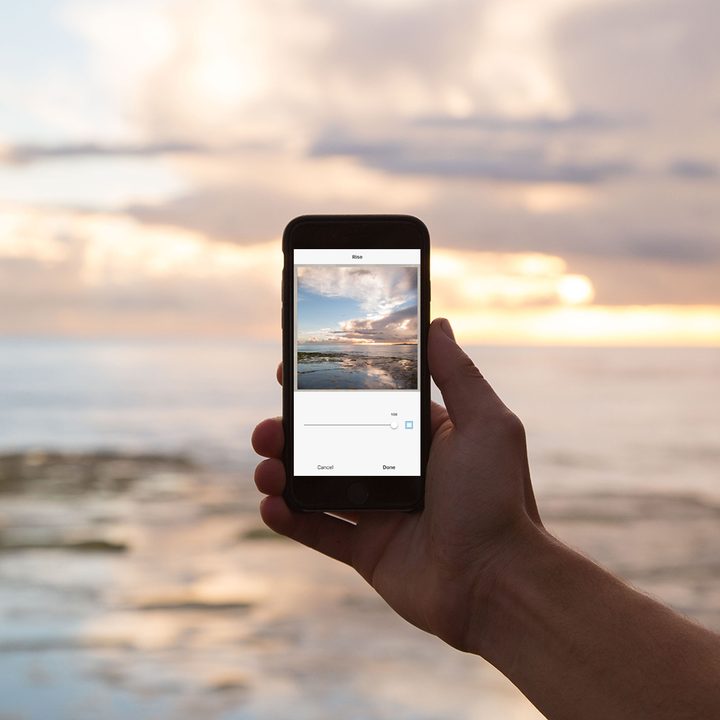
Cada uno tiene su filtro favorito en Instagram. Para algunos, será el Lark, para otros, el Juno, o incluso el Crema, pero sea cuál sea… ¿qué pasa cuando queremos aplicar un filtro en una de nuestras fotos y no la queremos publicar en Instagram? Seguramente, te ha pasado alguna vez: tienes una foto que ya es espectacular, pero le quieres dar ese toque extra que la mejore, todavía más, pero no quieres compartirla con tu comunidad de Instagram. En esos casos, puedes optar por otra aplicación de filtros y retoque de fotografía, pero no serán los que más te gustan de Instagram. Serán otros efectos distintos. Sin embargo, no todo está perdido. Hemos descubierto, con ayuda de otros usuarios en Internet, cómo añadir un filtro de Instagram a una foto sin publicar.
¿Empezamos?
Paso 1: Elegimos bien la foto a la que queremos aplicar el filtro.
Paso 2: Una vez elegida, vamos a la app de Instagram y la seleccionamos desde nuestra biblioteca de fotos.
Paso 3: Presionamos Next o Siguiente en la parte superior derecha de la app de Instagram.
Paso 4: Aplicamos el filtro que más nos guste. Hay varias opciones, pero en ocasiones algunas funcionan mejor que otras, según la fotografía.
Paso 5: Volvemos a presionar Next o Siguiente.
Paso 6: Antes de escribir nada en el post para Instagram, vamos a la Configuración de nuestro teléfono y seleccionamos el Modo Avión.
Paso 7: Vamos de nuevo a la app de Instagram y le damos al botón Share o Compartir que aparece ahora en la esquina superior derecha.
Paso 8: Veremos que la foto no se puede publicar porque no hay conexión a Internet al haber seleccionado el Modo Avión.
Paso 9: Vamos a nuestra biblioteca de fotos y comprobamos que se ha guardado nuestra fotografía con el filtro elegido.
Paso 10: Instagram nos notificará en la app que no podemos publicar nuestro post y que si lo queremos cancelar y borrar. Le decimos que sí, tocando la X que aparecerá, y habremos conseguido nuestro objetivo. ¡Ya tenemos la foto en nuestra biblioteca con el filtro sin haberla publicado a Instagram!



